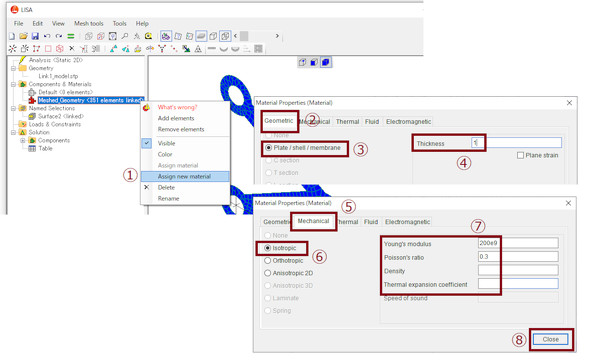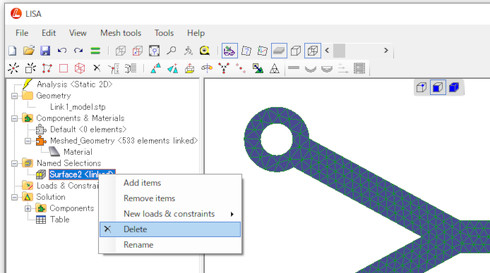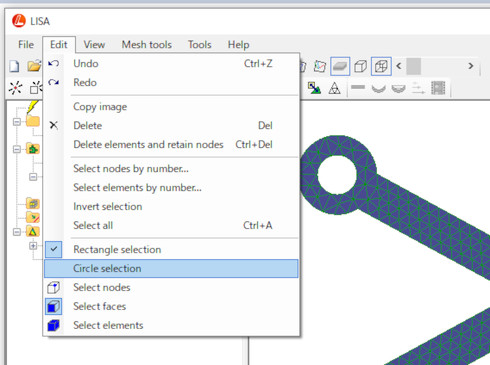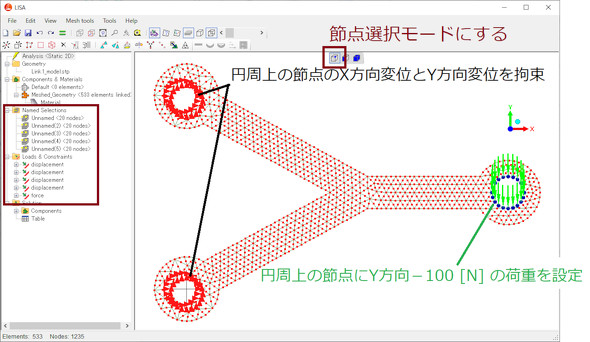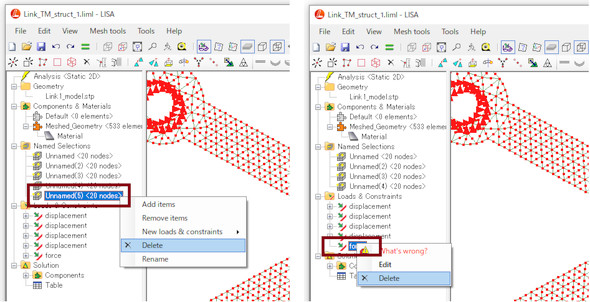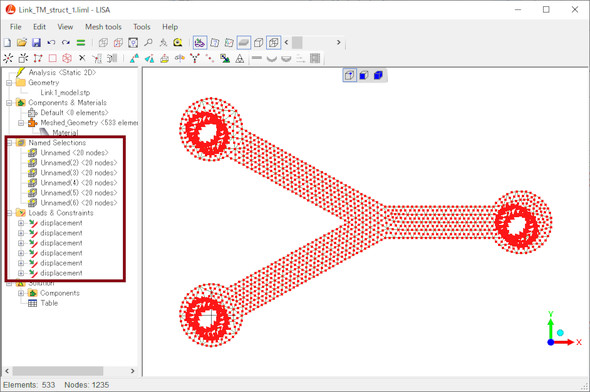いろいろな形状の領域最適化をやってみよう:フリーFEMソフトとExcelマクロで形状最適化(14)(2/5 ページ)
» 2022年07月26日 08時00分 公開
[高橋良一/RTデザインラボ 代表,MONOist]
リンク部品の領域最適化(続き:その1)
図7に示すように、ツリー構造の「Meshed Geometry <533 elements linked>」を右クリックし、「Mechanical Properties」ダイアログを表示し、図のように数値を代入します。
さらに、図8のようにツリー構造の「Named Selections」−「Surface2 <linked>」を右クリックし、「× Delete」を押下してこのアイテムを削除します。
図9に示すように、節点選択方法の設定を「Circle selection」に変更します。
そして、図10を参考に境界条件を設定します。ツリー構造が図示したものと同じになっているかを確認してください。
ファイル名「Link_TM_struct_1.liml」として、C:\Tempフォルダに保存します。このモデルの名称は「Link_TM」とします。
次は、領域の形状変更用のLISAファイルを作ります。図11に示すように、ツリー構造の荷重に関するアイテム2つを削除します。
図12の通り、領域変更のための解析モデルの境界条件を設定します。荷重を設定していた節点のX方向変位とY方向変位を拘束します。ツリー構造の「Named Selections」に6アイテム、「Loads & Constraints」に6アイテムあることを確認してください。
Copyright © ITmedia, Inc. All Rights Reserved.
Special ContentsPR
特別協賛PR
スポンサーからのお知らせPR
Special ContentsPR
Pickup ContentsPR
メカ設計の記事ランキング
- 技術とデザインで従来課題を克服したキヤノンの全身用マルチポジションCT
- 1990年代前半のものづくり(その1)〜3D CADの黎明期〜
- AIエージェントと設計
- シーリングファンで合計2万台リコール ただし、安全設計により落下事故はゼロ
- 誰でも「マジンガーZ」の操縦者に! 全身3Dスキャンとフルカラー3Dプリンタで
- 現場の点群/メッシュデータから円筒形状を高精度に自動検出する技術で特許
- 【レベル4】図面の穴寸法の表記を攻略せよ!
- 3σと不良品発生の確率を予測する「標準正規分布表」
- 知っておきたいJISから見た機械材料 〜鋼の種類と違い〜
- 射出成形に迫る精度と外観を実現 税制優遇にも対応する産業用3Dプリンタ登場
Special SitePR
よく読まれている編集記者コラム
あなたにおすすめの記事PR